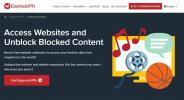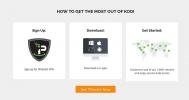Jak ręcznie wyłączyć urządzenie Amazon Fire TV Stick
Duża część dzisiejszego sprzętu została zaprojektowana z myślą o niskim zużyciu energii i jak najmniejszej liczbie ruchomych części. Urządzenia z pamięcią półprzewodnikową, takie jak Fire Sticks lub Fire TV wymagają niewielkiej ilości prądu i mogą działać przez kilka tygodni bez żadnych problemów. Czasami jednak może wystąpić spowolnienie działania aplikacji, problemy z siecią lub inne drobne usterki. Najlepszym sposobem radzenia sobie z nimi jest ręczne wyłączenie Fire TV, aby mógł ponownie uruchomić komputer i usunąć wszystkie błędy.

30-dniowa gwarancja zwrotu pieniędzy
Bądź bezpieczny i anonimowy dzięki VPN
Nic nie jest bardziej przerażające niż utrata prywatnych informacji przez hakera lub agencję rządową będącą stroną trzecią. Niestety w dzisiejszym cyfrowym świecie jest to powszechne. Przejście do trybu online oznacza ujawnienie wszystkiego - od swojej lokalizacji po tożsamość i nawyki przeglądania. Nawet jeśli transmitujesz strumieniowo w Fire TV, możliwe, że dostawca usług internetowych nagrywa Twoje informacje i sprzedaje je oferentowi, który zaoferuje najwyższą cenę.
Nie musisz być ofiarą tych ingerencji w prywatność. Z dobra sieć VPN działająca w tle możesz pozostać bezpieczny i ukryty online. Sieci VPN szyfrują dane przed opuszczeniem urządzenia, blokując poufne informacje, aby nikt nie mógł monitorować Twojej aktywności. Twoje strumienie pozostają niewidoczne, a Twoja tożsamość w tajemnicy, wszystko dzięki VPN.
Najlepsza sieć VPN dla Fire TV - IPVanish

IPVanishłączy szybkość, prywatność i bezpieczeństwo w idealny pakiet. Działa cicho w tle, aby ukryć lokalne dane i zapobiec wykryciu Twojej tożsamości. Nie musisz podnosić palca, po prostu pozwól oprogramowaniu wykonać całą pracę. IPVanish prowadzi sieć ponad 950 serwerów w 60 różnych krajach. Twoje dane są chronione przez ochronę przed wyciekiem DNS i automatycznym przełącznikiem „zabicia”, podczas gdy zerowe zasady rejestrowania ruchu wraz z 256-bitowym szyfrowaniem AES trzymają wszystko w ukryciu. Możesz także zainstalować IPVanish bezpośrednio z Fire TV, dzięki czemu jest to jedna z najwygodniejszych sieci VPN!
Próbować IPVanish z naszą WYŁĄCZNĄ ofertą! Zarejestruj się i uzyskaj 60% zniżki na plany roczne, tylko 4,87 USD miesięcznie. Możesz nawet użyć siedmiodniowa gwarancja zwrotu pieniędzy spróbować przed zakupem.
Ustawienia Always-On i Power-Down dla Fire TV

Większość z nas jest przyzwyczajona do wyłączania urządzeń, gdy nie są używane. Fire TV został zaprojektowany z myślą o korzystaniu z trybu zawsze włączonego, dzięki czemu może pobierać aktualizacje w tle. Nie ma nic złego w pozostawianiu go na tydzień, a nawet miesiące. Ponowne uruchomienie lub wyłączenie może jednak przynieść pewne korzyści.
Korzyści z wyłączania palnika
Większość użytkowników Fire TV zrobi dobrze, pozostawiając swoje urządzenie na zawsze. Daje to Fire TV szansę na wykonanie czynności konserwacyjnych, pobranie aktualizacji aplikacji w tle oraz sprawdzenie, czy i zainstalowano nowy system operacyjny wydany.
Wyłączenie i ponowne włączenie urządzenia może spowodować, że Fire sprawdzi, czy aktualizacje są szybsze niż pozwala na to automatyczny licznik czasu, co może być niezwykle przydatne. Czyści również pamięć podręczną i przyspiesza powolne nawigowanie i transmisje wideo. Większość drobnych błędów zostanie również usunięta przez szybkie ponowne uruchomienie, dzięki czemu będzie to szybka naprawa w celu rozwiązania głębszych problemów.
Zużycie energii, gdy Fire TV jest w trybie uśpienia, jest minimalne. Jeśli martwisz się o urządzenia wampirów lub po prostu chcesz być jak najbardziej przyjazny dla środowiska, wyłączenie urządzenia eliminuje ten niewielki drenaż.
Co to jest tryb automatycznego uśpienia?
Urządzenia Amazon Fire TV zostały zaprojektowane z myślą o przejściu w tryb uśpienia po upływie określonego czasu. Różni się to w zależności od posiadanej generacji Fire Stick lub Fire TV, ale zwykle trwa to od 20 do 30 minut. Jeśli nic nie jest aktywnie przesyłane strumieniowo i jeśli nie naciśniesz żadnych przycisków na pilocie przez tak długi czas, Fire TV przejdzie w tryb uśpienia o niskiej mocy, zużywając bardzo mało prądu. Możesz go obudzić, naciskając cokolwiek na pilocie i jest gotowy do działania w niecałą sekundę.
Co to jest ręczny tryb gotowości?
Nie musisz zostawiać Fire Stick w spokoju na pół godziny, aby skorzystać z trybu uśpienia. Dzięki ręcznemu przejściu w tryb uśpienia możesz zmniejszyć i tak już mały pobór mocy urządzenia bez konieczności przerywania procesu uruchamiania za każdym razem, gdy oglądasz film.
Czy wyłączenie Fire TV jest bezpieczne?
Z pewnością jest! Niezliczona liczba użytkowników ręcznie wyłącza Fire TV regularnie bez żadnych negatywnych skutków. Niektóre osoby obawiają się, że długotrwałe powtarzające się używanie funkcji wyłączania zasilania może powodować problemy z oprogramowaniem układowym lub sprzętem, ale jak dotąd nikt nie zgłosił niczego wiarygodnego. Zwykle lepiej jest po prostu pozostawić włączoną i wyłączoną kamerę Fire TV, ale kiedy trzeba ją wyłączyć, należy ją mieć.
Czy działają aplikacje zamykające system Android?
Urządzenia Fire TV i Fire Stick działają w zmodyfikowanym systemie operacyjnym Android. Możesz załadować mnóstwo aplikacji opracowanych dla urządzeń z Androidem i uruchomić je bez żadnych problemów, wszystko od gier, narzędzi po narzędzia do strumieniowego przesyłania filmów. Można nawet zainstalować Kodi na Fire TV, nawet jeśli nie jest dostępny w sklepie Amazon!
Ograniczenia korzystania z aplikacji na Androida z Fire TV stają się oczywiste podczas próby załadowania oprogramowania zamykającego. Te aplikacje mają na celu wyłączenie urządzenia z Androidem lub ponowne uruchomienie go w ciągu kilku sekund. Niestety zdecydowana większość z nich po prostu nie współpracuje z Fire TV. Niektórzy użytkownicy zgłaszali nawet, że aplikacje psują zdalne parowanie lub zmieniają inne ustawienia pozornie losowo. Najlepiej jest unikać aplikacji zamykających opartych na Androidzie i trzymać się sugestii przedstawionych poniżej.
Jak ręcznie wyłączyć Fire TV
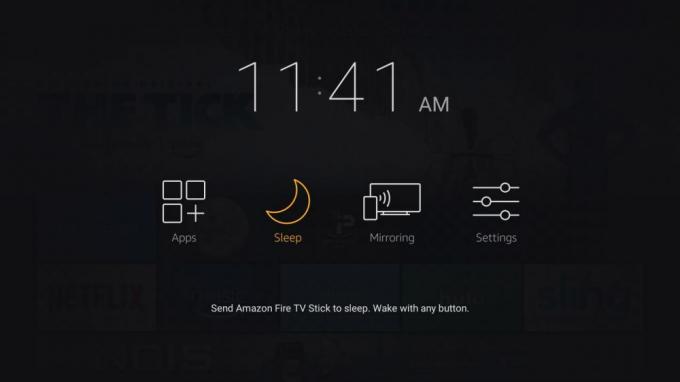
Urządzenia Fire TV nie są wyposażone w przycisk zasilania. Jak więc możesz je zamknąć? Korzystając z poniższych wskazówek! Podzieliliśmy sugestie na dwie grupy: jedną dla metod wyłączania, a drugą dla alternatyw wyłączania.
Metoda 1 - Wyłącz Fire TV, wyciągając wtyczkę
Wierzcie lub nie, całkowicie bezpieczne jest wyciągnięcie wtyczki urządzenia Fire TV, aby ręcznie odciąć zasilanie i wyłączyć urządzenie. Możesz albo wyjmij wtyczkę z gniazdka ściennego lub wyjmij kabel z urządzenia przeciwpożarowego. Oczywiście najlepiej nie robić tego podczas przesyłania strumieniowego filmu. Po prostu wróć do menu głównego Fire, a następnie wyłącz go, wyciągając ręcznie wtyczkę z gniazdka.
Metoda 2 - Użyj klawiatury Bluetooth
Nieco ukrytą metodą ręcznego wyłączania Fire TV jest użycie sparowanego akcesorium klawiatury bluetooth z wbudowanym przyciskiem zasilania. Zazwyczaj są one zarezerwowane do włączania urządzeń typu PC lub wybudzania sprzętu ze stanu uśpienia, ale w niektórych modelach, jeśli Ty wciśnij przycisk zasilania spowodują, że Fire Stick przestanie działać. Wiele razy to polecenie jest schowane pod funkcją alt, co oznacza, że musisz nacisnąć FN + Esc, aby wyłączyć Fire TV.
Alternatywa 1 - Uruchom ponownie Fire TV
Ponowne uruchomienie urządzenia jest często najlepszą opcją do usunięcia drobnych błędów. Po prostu przejdź do Menu ustawień u góry ekranu głównego przewiń w prawo i wybierz Urządzenie. Przejdź w dół, aż zobaczysz opcję o nazwie Restart. Potwierdź restart, a Fire TV automatycznie się wyłączy i włączy z powrotem.
Alternatywa 2 - Przełącz Fire TV w tryb uśpienia
Istnieją trzy metody uśpienia urządzenia Fire Stick lub Fire TV. Pierwszy jest prawdopodobnie najbardziej znany użytkownikom, ponieważ po prostu wymaga zatrzymania wszelkich aktywnych strumieni i zostaw Fire TV w spokoju na 20-30 minut. Wygaszacz ekranu włączy się w połowie procesu, a następnie urządzenie przejdzie w stan hibernacji, wszystko samo.
Możesz ręcznie uśpić Fire TV, przechodząc do Menu ustawień, wybierając Urządzenie, a następnie przewiń do Sen opcja. Potwierdź czynność, a urządzenie automatycznie przejdzie w tryb uśpienia.
Wreszcie najszybszym sposobem na uśpienie Ognia jest przytrzymaj przycisk Home na pilocie przez kilka sekund. Otworzy się specjalna nakładka menu, z trybem uśpienia siedzącym na środku. Kliknij go, a Fire TV natychmiast zasypia, bez potrzeby potwierdzania.
Alternatywa 3 - przywracanie ustawień fabrycznych Fire TV
Czy ponowne uruchomienie lub ręczne wyłączenie Fire TV nie rozwiązuje błędów? Nie martw się, szybki reset do ustawień fabrycznych załatwi sprawę. Ta opcja usuwa wszystko z twojego urządzenia Fire, aby wyglądało tak, jakbyś wyjął go z pudełka kilka minut temu. Twoje aplikacje, dostosowania i inne ustawienia znikną. Aby rozpocząć transmisję, musisz ponownie przejść proces wstępnej konfiguracji. Twoje zakupy są jednak powiązane z Twoim kontem Amazon, co oznacza, że jak tylko się zalogujesz, możesz z łatwością oglądać ulubione programy.
Istnieją dwie główne metody przywracania ustawień fabrycznych w Fire TV. Po pierwsze, przejdź do Ustawienia, a następnie Urządzenie. Przewiń w dół i wybierz opcję Przywróć ustawienia fabryczne. Potwierdź swój wybór, a Fire TV automatycznie przeprowadzi reset.
Drugim sposobem na przywrócenie ustawień fabrycznych jest przytrzymanie zarówno przycisku Wstecz, jak i prawego klawisza na pilocie Fire TV. Trzymaj je wciśnięte przez 5-6 sekund, a następnie wyskoczy ostrzeżenie o resecie do ustawień fabrycznych. Minutnik odlicza czas przed automatycznym rozpoczęciem procesu, więc jeśli zmienisz zdanie, masz tylko 20 sekund na anulowanie.
Dodatkowe polecenia z adbLink

Jeśli nie używasz adbLink do instalowania aplikacji w Fire TV i zarządzania nimi, tracisz. Bezpłatne oprogramowanie działa na dowolnym systemie operacyjnym dla komputerów stacjonarnych i zapewnia imponującą kontrolę nad urządzeniem. Wymaga to jednak trochę dodatkowego czasu konfiguracji, ale w końcu jest absolutnie tego warte.
Zainstaluj i podłącz adbLink
adbLink jest bezpłatny, to niewielki plik do pobrania i działa idealnie od razu po wyjęciu z pudełka. Jednak przed rozpoczęciem może być konieczne ustawienie Fire TV tak, aby akceptował instalacje innych firm. Zmierzać do Ustawienia i wybierz Opcje programistyczne. Upewnij się, że jedno i drugie Debugowanie ADB i Aplikacje z nieznanych źródeł są ustawione na „on”, a potem jesteś ustawiony. Wykonaj pozostałe kroki poniżej, aby uzyskać adbLink i zacząć zarządzać Fire TV ze stylem.
- Włącz Fire TV lub Fire Stick. Upewnij się, że jest podłączony do sieci domowej, tej samej, której używa Twój komputer do uzyskania dostępu do Internetu.
- W Fire TV przejdź do Ustawienia> Informacje - Sieć i zapisz adres IP urządzenia.
- Na komputerze lub laptopie odwiedzić adbLink stronie internetowej, pobierz program i zainstaluj go.
- W adbLink kliknij „nowy” obok pola urządzeń i dodaj swój Fire TV Stick.
- W następnym oknie wpisz unikalny opis i adres IP twojego Fire TV.
- Upewnij się, że Fire TV jest zaznaczone w rozwijanym polu, a następnie kliknij połączyć.
- adbLink będzie teraz bezpośrednio łączyć się z twoim Fire TV.
Uruchom ponownie za pomocą adbLink
Po podłączeniu Fire TV do adbLink możesz zainstalować apki, odinstalować je, a nawet przeglądać strukturę plików. Menu u góry zawiera kilka przydatnych poleceń umożliwiających ponowne uruchomienie urządzenia. W adbLink poszukaj opcji Uruchom ponownie menu, a następnie kliknij ją i wybierz Uruchom ponownie urządzenie. Pojawi się monit o potwierdzenie. Wybierz Tak, a Fire TV zresetuje się bezprzewodowo.
Kopia zapasowa i przywracanie
Jeśli masz problemy z Fire TV i proste ponowne uruchomienie lub wyłączenie zasilania nie naprawi tego, uruchom adbLink i utwórz szybką kopię zapasową. To polecenie przechowuje świeżą kopię zainstalowanych aplikacji i ustawień oraz pozwala szybko wrócić do przesyłania strumieniowego po przywróceniu ustawień fabrycznych.
Wniosek
Urządzenia Fire TV i Fire TV Stick firmy Amazon są niewiarygodnie niskim zużyciem energii, ale zapewniają rozrywkę. Dzięki minimalnej powierzchni i atrakcyjnej cenie każdy z nich otwiera ogromny świat treści przesyłanych strumieniowo, nie obciążając rachunku za energię elektryczną. Ponowne uruchamianie i wyłączanie urządzeń również nie jest trudne i są najlepszym sposobem na rozwiązanie wszelkich drobnych problemów, na które się natkniesz.
Poszukiwanie
Najnowsze Posty
Najlepsze usługi przesyłania strumieniowego z bezpłatnymi wersjami próbnymi w 2020 r
W dzisiejszych czasach nie potrzebujesz telewizora, aby oglądać naj...
Obejrzyj ITV w USA: Jak odblokować ITV w 2017 roku, z dowolnego miejsca
W Wielkiej Brytanii oglądanie ITV jest dość proste. Był to naziemny...
Jak Jailbreak Roku i zainstalować Kodi (pełny samouczek)
Masz zupełnie nowe Roku, którego chcesz użyć? Niedrogie i przenośne...